Lệnh xoay giúp ích cho các bạn rất nhiều trong quá trình làm việc và sử dụng AutoCad. Trong bài viết này chúng ta sẽ cùng nhau tìm hiểu về lệnh xoay trong Cad và cách xoay đối tượng.
1. Xoay đối tượng trong Cad bằng công cụ Rotate
Bước 1: Bấm vào Trang chủ (1) => bấm vào Xoay (2).
Bước 2: Bạn bôi đen đối tượng cần xoay.
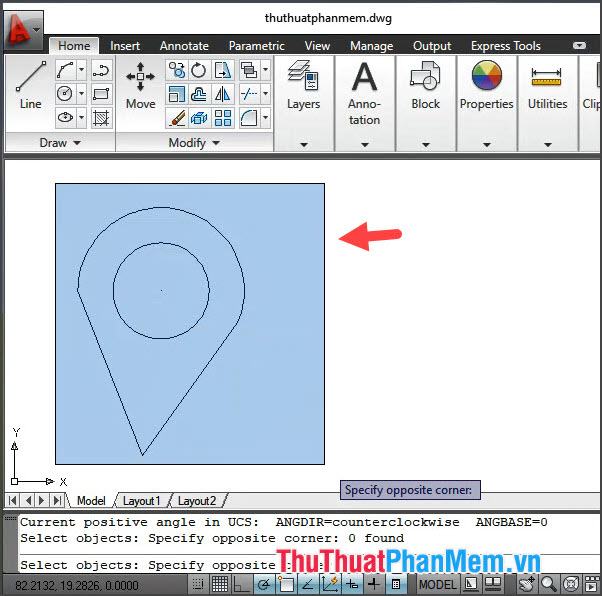
Và nhấn phím Space để bắt đầu quay.
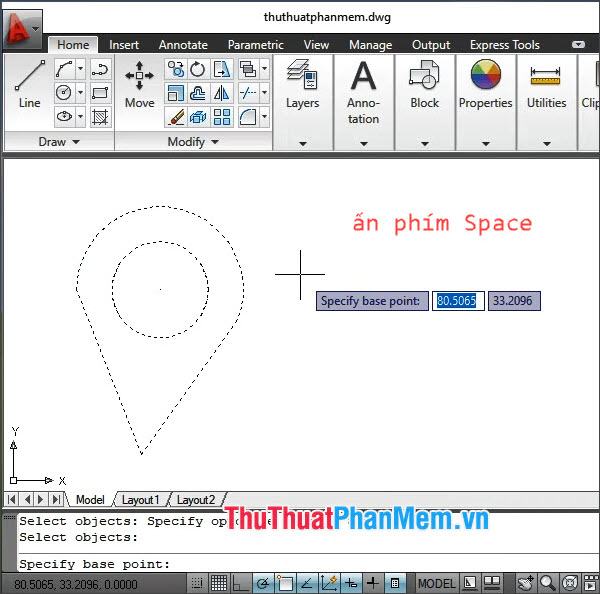
Tiếp theo, bạn click vào một điểm cần xoay và bắt đầu di chuyển hướng xoay theo tâm con trỏ. Nhấn Enter để lưu cài đặt.
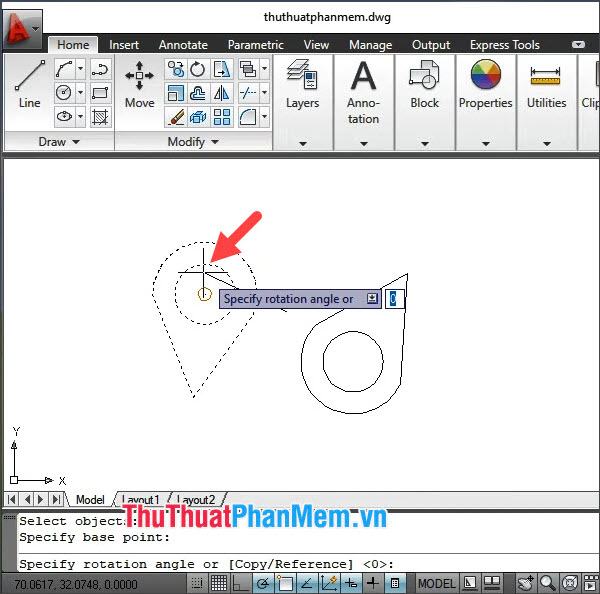
Và cuối cùng bạn có đối tượng được xoay ban đầu.
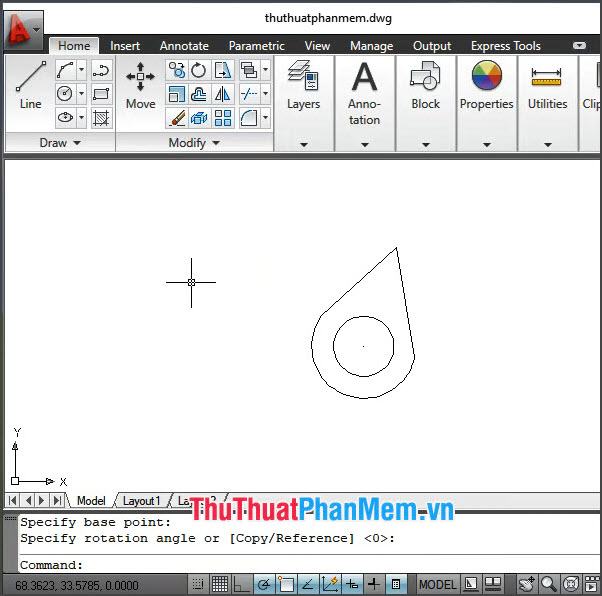
2. Dùng lệnh Rotate hoặc Ro để xoay
Thay vì nhấp vào công cụ, bạn sử dụng các lệnh để xoay nó nhanh hơn. Thực hiện hành động như sau:
Bước 1: Gõ rotate hoặc ro và nhấn Enter.
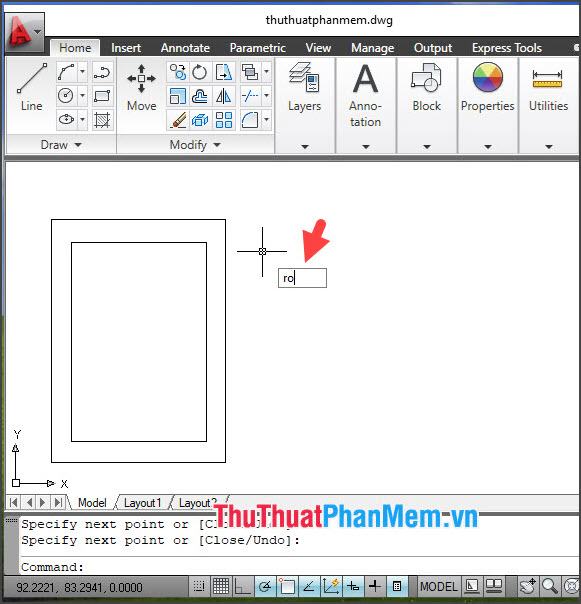
Bước 2: Bạn click vào vùng cần xoay => nhấn phím Space.
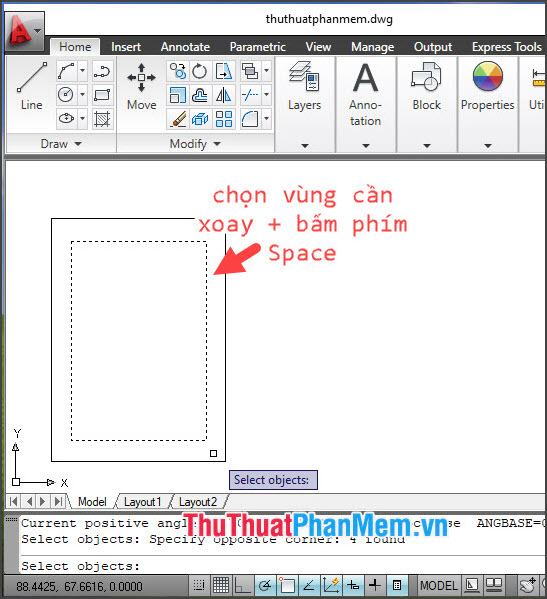
Tiếp theo, bạn bấm vào điểm xoay và xoay đối tượng theo hướng bạn muốn.
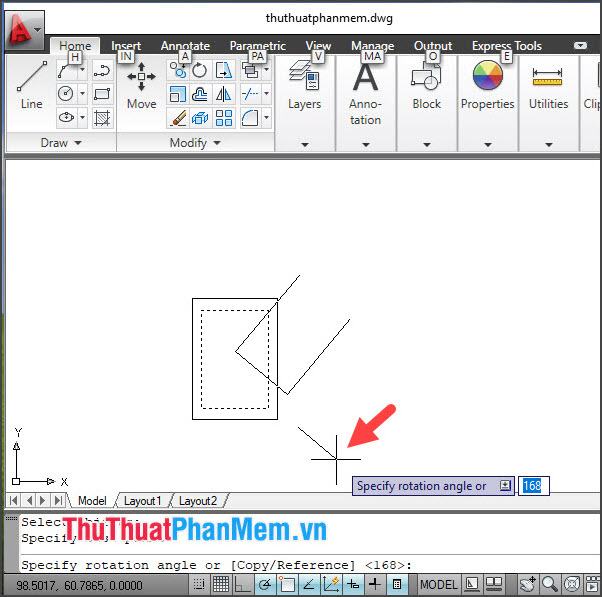
Sau đó, đối tượng sẽ được xoay theo hướng bạn chỉ định.
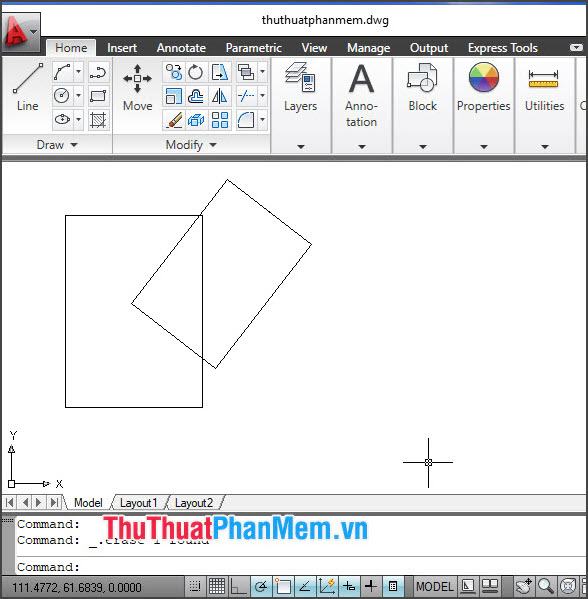
3. Xoay và nhân đôi đối tượng
Nếu bạn muốn tạo một đối tượng tương tự với một hướng khác mà không ảnh hưởng đến đối tượng ban đầu, bạn cần sử dụng lệnh sao chép khi xoay. Tiến hành như sau:
Bước 1: Bạn nhập lệnh ro hoặc rotate => Enter.
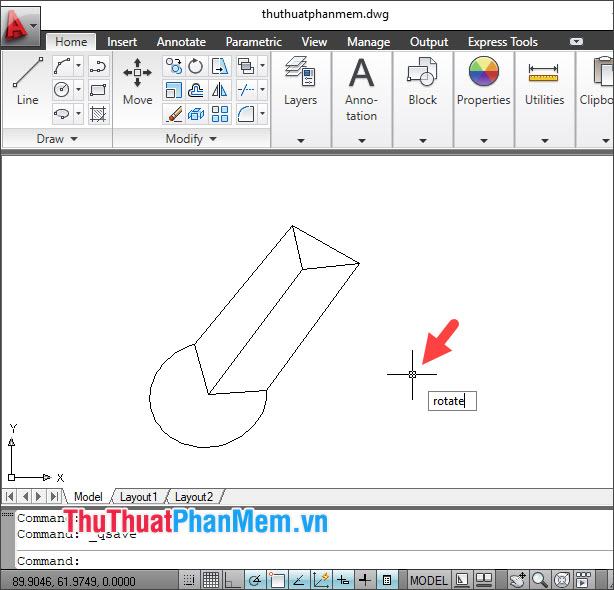
Bước 2: Bạn chọn đối tượng cần xoay.
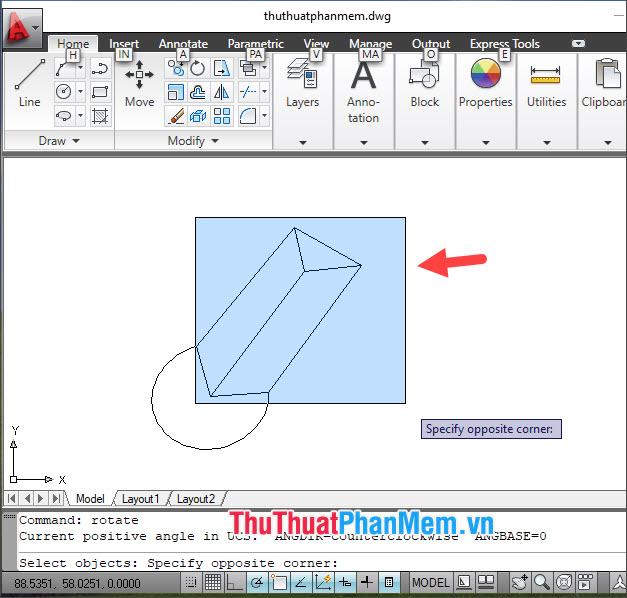
Tiếp theo, bạn nhấn phím Space để bắt đầu xoay.
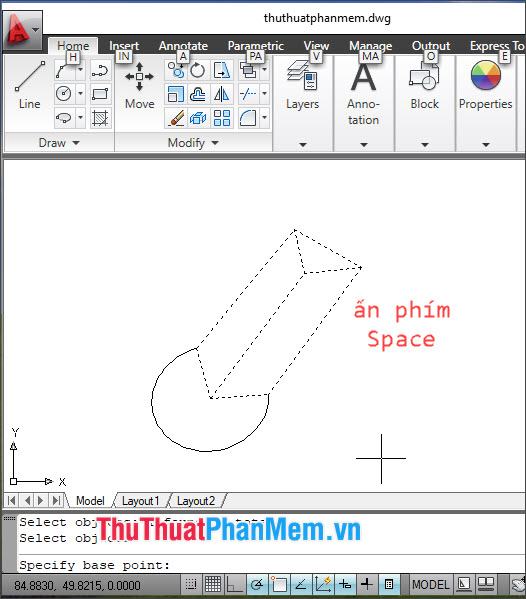
Bước 3: Bạn click chuột trái để tạo điểm quay hướng tâm (1) và nhập lệnh c => Enter (2).
để sao chép vùng chọn. Tiếp theo, bạn nhấp chuột trái lần nữa để xoay và tạo đối tượng mới.
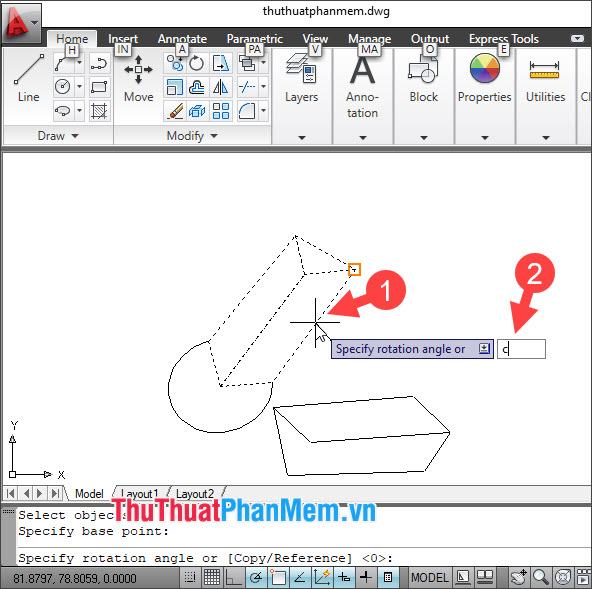
Sau khi thực hiện các bước trên, bạn đã có đối tượng được sao chép với vị trí mới so với ban đầu.
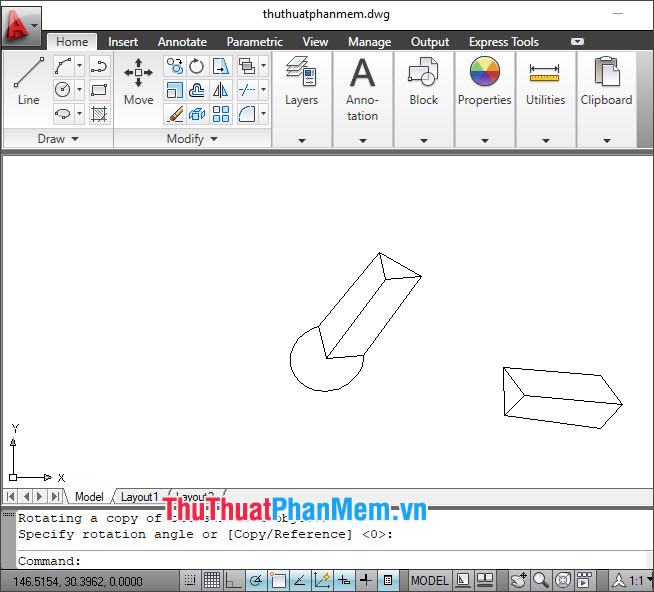
Với hướng dẫn trong bài viết, bạn có thể thành thạo lệnh xoay trên Cad với một vài thao tác cơ bản. Chúc may mắn!
Bạn thấy bài viết Lệnh xoay trong Cad – Cách xoay đối tượng trên AutoCAD có đáp ướng đươc vấn đề bạn tìm hiểu không?, nếu không hãy comment góp ý thêm về Lệnh xoay trong Cad – Cách xoay đối tượng trên AutoCAD bên dưới để vietabinhdinh.edu.vn có thể thay đổi & cải thiện nội dung tốt hơn cho các bạn nhé! Cám ơn bạn đã ghé thăm Website: vietabinhdinh.edu.vn
Nhớ để nguồn bài viết này: Lệnh xoay trong Cad – Cách xoay đối tượng trên AutoCAD của website vietabinhdinh.edu.vn
Chuyên mục: Hình Ảnh Đẹp
Tóp 10 Lệnh xoay trong Cad – Cách xoay đối tượng trên AutoCAD
#Lệnh #xoay #trong #Cad #Cách #xoay #đối #tượng #trên #AutoCAD
Video Lệnh xoay trong Cad – Cách xoay đối tượng trên AutoCAD
Hình Ảnh Lệnh xoay trong Cad – Cách xoay đối tượng trên AutoCAD
#Lệnh #xoay #trong #Cad #Cách #xoay #đối #tượng #trên #AutoCAD
Tin tức Lệnh xoay trong Cad – Cách xoay đối tượng trên AutoCAD
#Lệnh #xoay #trong #Cad #Cách #xoay #đối #tượng #trên #AutoCAD
Review Lệnh xoay trong Cad – Cách xoay đối tượng trên AutoCAD
#Lệnh #xoay #trong #Cad #Cách #xoay #đối #tượng #trên #AutoCAD
Tham khảo Lệnh xoay trong Cad – Cách xoay đối tượng trên AutoCAD
#Lệnh #xoay #trong #Cad #Cách #xoay #đối #tượng #trên #AutoCAD
Mới nhất Lệnh xoay trong Cad – Cách xoay đối tượng trên AutoCAD
#Lệnh #xoay #trong #Cad #Cách #xoay #đối #tượng #trên #AutoCAD
Hướng dẫn Lệnh xoay trong Cad – Cách xoay đối tượng trên AutoCAD
#Lệnh #xoay #trong #Cad #Cách #xoay #đối #tượng #trên #AutoCAD